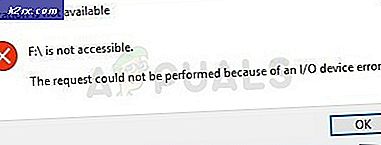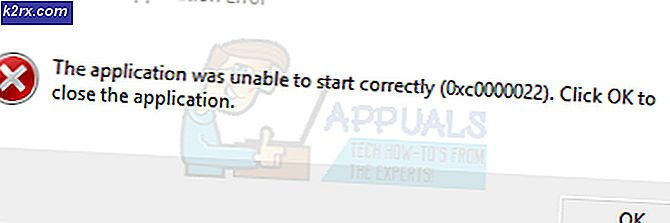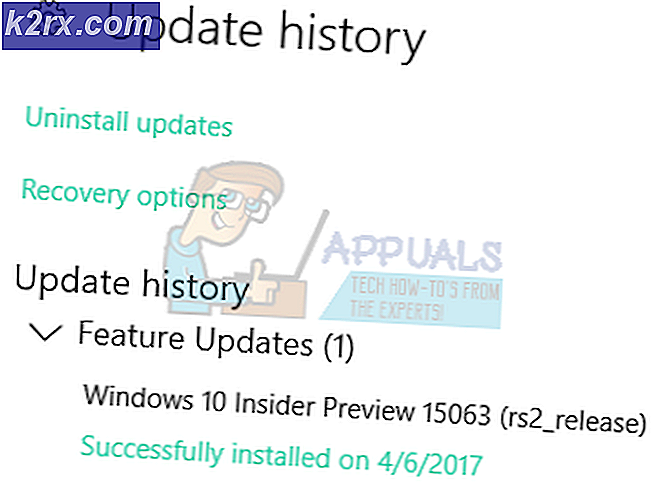ข้อผิดพลาดของระบบเริ่มต้น Xbox One E105
บาง ข้อผิดพลาด Xbox One กำลังเผชิญกับข้อผิดพลาดในการเริ่มต้นระบบที่เกิดขึ้นซ้ำ ๆ "ข้อผิดพลาดของระบบ E105″ที่ป้องกันไม่ให้ใช้คอนโซล ในขณะที่ผู้ใช้บางรายกำลังจัดการกับปัญหานี้ในทุกครั้งที่เริ่มต้นระบบ แต่คนอื่น ๆ รายงานว่าปัญหานี้เกิดขึ้นในช่วงเวลาแบบสุ่ม
ตามผู้ใช้รายอื่นที่พบปัญหานี้เช่นกันมีสาเหตุหลายประการที่อาจทำให้เกิดไฟล์ ข้อผิดพลาดของระบบ E105บน Xbox One:
ดำเนินการตามขั้นตอน Power Cycling
ก่อนที่คุณจะสำรวจกลยุทธ์การแก้ไขอื่น ๆ คุณควรเริ่มต้นด้วยการล้างโฟลเดอร์ temp บนคอนโซล Xbox One ของคุณเพื่อลบความเสียหายทุกประเภทที่ระบบปฏิบัติการของระบบของคุณสร้างขึ้นโดยไม่ได้ตั้งใจ
วิธีที่ได้ผลที่สุดคือผ่านขั้นตอนการปั่นจักรยาน นอกเหนือจากการล้างโฟลเดอร์ temp แล้วการดำเนินการนี้จะทำให้ตัวเก็บประจุพลังงานหมดไปด้วยซึ่งจะช่วยแก้ปัญหา HDD จำนวนมากที่อาจนำไปสู่การปรากฏตัวของ ข้อผิดพลาดของระบบ E105ปัญหา.
ต่อไปนี้คือคำแนะนำทีละขั้นตอนโดยย่อที่จะช่วยให้คุณดำเนินการวงจรไฟฟ้าได้:
- เริ่มต้นด้วยการตรวจสอบให้แน่ใจว่าคอนโซลของคุณบูตและเข้าสู่โหมดว่าง (ไม่ใช่ในโหมดไฮเบอร์เนต)
- บนคอนโซลของคุณให้กดปุ่ม ปุ่ม Xbox และกดค้างไว้เป็นเวลา 10 วินาทีหรือจนกว่าคุณจะเห็นว่าไฟ LED ด้านหน้าหยุดกะพริบและคุณจะได้ยินเสียงพัดลมปิด
- เมื่อคอนโซลของคุณปิดสนิทแล้วให้ปล่อยปุ่มเปิดปิดและถอดสายไฟออกจากเต้าเสียบเพื่อให้แน่ใจว่าตัวเก็บประจุไฟหมด หลังจากที่คุณถอดสายไฟออกแล้วให้รอประมาณหนึ่งนาทีเต็มก่อนที่จะเสียบกลับเข้าไปใหม่
- เพิ่มพลังให้คอนโซลของคุณอีกครั้งและให้ความสำคัญกับการเริ่มต้นครั้งต่อไป หากภาพเคลื่อนไหว Xbox แบบยาวปรากฏขึ้นคุณสามารถยืนยันได้ว่าการดำเนินการนี้ประสบความสำเร็จ
ในกรณีที่คุณยังคงเห็น "ข้อผิดพลาดของระบบ E105″,เลื่อนลงไปที่การแก้ไขที่เป็นไปได้ถัดไปด้านล่าง
อัปเดตเฟิร์มแวร์ของคอนโซลด้วยตนเอง
นอกจากนี้ยังเป็นไปได้ว่าคุณจะเห็นข้อผิดพลาดนี้เนื่องจากความไม่สอดคล้องกันของเฟิร์มแวร์ที่อาจเกิดขึ้นหลังจากการปิดระบบโดยไม่คาดคิด ตามที่ปรากฎหลังจากนี้อาจทำให้เกิดปัญหาเฟิร์มแวร์บางอย่างที่อาจขัดขวางความสามารถในการบูตคอนโซลของคุณ
หากสถานการณ์นี้เป็นไปได้คุณควรจะแก้ไขปัญหาได้โดยการแทนที่เฟิร์มแวร์ปัจจุบันด้วยเวอร์ชันล่าสุดที่มีอยู่ในเว็บไซต์ดาวน์โหลดอย่างเป็นทางการของ Microsoft การดำเนินการนี้ได้รับการยืนยันว่าประสบความสำเร็จโดยผู้ใช้หลายคนที่พบกับไฟล์ ข้อผิดพลาดของระบบ E105
ในกรณีที่สถานการณ์นี้ใช้ได้กับสถานการณ์ปัจจุบันของคุณให้ทำตามคำแนะนำด้านล่างเพื่ออัปเดตเฟิร์มแวร์คอนโซลของคุณด้วยตนเองและแทนที่เวอร์ชันระบบปฏิบัติการปัจจุบันบน Xbox One:
- เริ่มต้นด้วยการเตรียมแฟลชไดรฟ์ USB ที่คุณจะใช้ในภายหลังเพื่อทำการอัปเดตออฟไลน์ - คุณจะต้องมีพีซีสำหรับสิ่งนี้
- ใส่ไดรฟ์ USB ลงในพีซีและฟอร์แมตเป็น NTFS โดยคลิกขวาที่ไดรฟ์ใน File Explorer และคลิกที่ รูปแบบ... จากเมนูบริบทที่แพร่กระจายใหม่ ถัดไปตั้งค่า ระบบไฟล์เป็น NTFS จากนั้นทำเครื่องหมายในช่องที่เกี่ยวข้องกับ รูปแบบด่วน ก่อนคลิก เริ่ม.
- หลังจากที่คุณแน่ใจว่าแฟลชไดรฟ์ของคุณมีรูปแบบที่ถูกต้องแล้วให้ไปที่ลิงค์นี้ (ที่นี่) และดาวน์โหลดเวอร์ชันล่าสุดสำหรับคอนโซล Xbox One ของคุณ
- เมื่อการดาวน์โหลดเสร็จสมบูรณ์ให้แตกเนื้อหาของไฟล์เก็บถาวร (ไฟล์ $ SystemUpdate โฟลเดอร์) บนโฟลเดอร์รูทของแฟลชไดรฟ์
- เมื่อการดำเนินการเสร็จสิ้นให้ถอดไดรฟ์ USB ของคุณออกจากพีซีอย่างปลอดภัยและเสียบเข้ากับคอนโซลของคุณ
- กลับไปที่คอนโซลของคุณแล้วกดปุ่ม ผูก + นำออก ในเวลาเดียวกันจากนั้นกดปุ่ม Xbox บนคอนโซลสั้น ๆ (ในขณะที่กด Bind + Eject ต่อไป)
บันทึก: หากคุณพบปัญหานี้ใน One S Digital edition ให้กดและปิดปุ่ม Bind + Xbox เท่านั้น
- หลังจากที่คุณได้ยินเสียง 2 ครั้งแรกติดต่อกันแล้วให้ปล่อย ปุ่มผูกและนำออก และรอสำหรับไฟล์ เครื่องมือแก้ปัญหาการเริ่มต้น หน้าจอที่จะปรากฏบนหน้าจอของคุณ
- เมื่อคุณเห็นไฟล์ เครื่องมือแก้ปัญหาการเริ่มต้น ใส่แฟลชไดรฟ์ที่มีไฟล์อัพเดตและเข้าถึงไฟล์ อัปเดตระบบออฟไลน์ กล่องเมื่อพร้อมใช้งาน เมื่อเสร็จแล้วให้เลือกตัวเลือกนั้นแล้วกด X เพื่อเข้าถึง
- ยืนยันการดำเนินการและรอให้กระบวนการเสร็จสมบูรณ์ ขึ้นอยู่กับลักษณะของแฟลชไดรฟ์ USB ของคุณและไม่ว่าคุณจะใช้ SSD หรือ HDD อาจใช้เวลานานกว่า 10 นาที
- เมื่ออัปเดตเฟิร์มแวร์ระบบของคุณแล้วให้เลื่อนลงไปที่การแก้ไขที่เป็นไปได้ถัดไปด้านล่าง
คืนค่า Xbox One เป็นสถานะโรงงาน
หากการหมุนเวียนพลังงานและการอัปเดตคอนโซล Xbox One ของคุณไม่อนุญาตให้คุณแก้ไขอินสแตนซ์เฉพาะของไฟล์ ข้อผิดพลาดของระบบ E105คุณอาจกำลังจัดการกับข้อมูลที่เสียหายอย่างต่อเนื่องบางประเภทซึ่งอาจได้รับผลกระทบจากการหยุดชะงักของการอัปเดตหรือไฟกระชาก
สิ่งสำคัญที่สุดคือหากคุณกำลังจัดการกับไฟล์ OS ที่เสียหายอย่างต่อเนื่องการอัปเดตเฟิร์มแวร์ของคุณจะไม่ได้รับการแก้ไขปัญหา ในกรณีนี้ความหวังเดียวของคุณในการแก้ไขปัญหา (หากไม่เกี่ยวข้องกับฮาร์ดแวร์) คือการรีเซ็ตเป็นค่าเริ่มต้นจากโรงงานโดยใช้ เครื่องมือแก้ปัญหาการเริ่มต้น เมนู.
สำคัญ: โปรดทราบว่าการดำเนินการนี้จะจบลงด้วยการลบทุกเกมที่ติดตั้งแอปพลิเคชันข้อมูลใด ๆ ที่เกี่ยวข้องกับบัญชี Xbox Live ของคุณ (รวมถึงบันทึกเกม) หากข้อมูลของคุณยังไม่ได้รับการสำรองข้อมูลและคุณยังสามารถเปิดคอนโซลได้เราขอแนะนำให้คุณบูตคอนโซลและบันทึกข้อมูลก่อนทำตามคำแนะนำด้านล่าง
หากคุณยินดีที่จะกู้คืน Xbox One ของคุณกลับเป็นสถานะโรงงานและคุณเข้าใจผลที่ตามมาให้ทำตามขั้นตอนด้านล่างเพื่อดำเนินการนี้ผ่านทางเมนู Startup Troubleshooter:
- ตรวจสอบให้แน่ใจว่าคอนโซลของคุณปิดอยู่อย่างสมบูรณ์จากนั้นถอดปลั๊กสายไฟเพื่อให้แน่ใจว่าคุณได้ระบายตัวเก็บประจุไฟ
- รอ 30 วินาทีขึ้นไปก่อนเสียบสายไฟอีกครั้ง
- แทนที่จะเปิดคอนโซลตามปกติให้กดปุ่ม ผูก + ดีดออก พร้อมกันจากนั้นกดปุ่ม ปุ่ม Xbox บนคอนโซล
บันทึก: หากคุณมีไฟล์ ฉบับดิจิทัลทั้งหมด ของ Xbox One เปิดไฟล์ เครื่องมือแก้ปัญหาการเริ่มต้น โดยถือ ผูก และกดปุ่ม Xbox บนคอนโซลของคุณ
- ถือไฟล์ ผูก และ นำออก ปุ่มเป็นเวลาอย่างน้อย 15 วินาที หรือจนกว่าคุณจะได้ยินเสียงเปิดเครื่องที่สอง - เสียงทั้งสองอยู่ห่างกันไม่กี่วินาที หลังจากที่คุณได้ยินเสียงทั้งสองแล้วคุณสามารถปล่อยไฟล์ ผูก และ นำออก ปุ่ม
- หากการดำเนินการสำเร็จคุณจะเห็นไฟล์ ตัวแก้ไขปัญหาการเริ่มต้น Xbox เปิดโดยอัตโนมัติ
- เมื่อคุณอยู่ใน เครื่องมือแก้ปัญหาการเริ่มต้น ใช้เมนู รีเซ็ต Xbox นี้ เมนูและเลือก ลบทุกอย่าง เมื่อคุณได้รับแจ้งจากหน้าต่างยืนยัน
บันทึก: โปรดทราบว่าเมื่อคุณยอมรับสิ่งนี้การดำเนินการนี้จะจบลงด้วยการล้างข้อมูลผู้ใช้ทุกประเภทรวมถึงแอปพลิเคชันเกมและการบันทึกเกมใด ๆ ที่ไม่ได้สำรองไว้ในระบบคลาวด์
- อดทนรอจนกว่ากระบวนการจะเสร็จสมบูรณ์ ในตอนท้ายของการดำเนินการนี้คุณจะกลับไปที่หน้าจอหลัก
เมื่อคอนโซล Xbox One ของคุณกลับสู่สถานะโรงงานแล้วให้ลองเริ่มการทำงานตามอัตภาพและดูว่าปัญหาได้รับการแก้ไขหรือไม่
หากคุณยังคงเห็นไฟล์ ข้อผิดพลาดของระบบ E105ระหว่างการเริ่มต้นระบบหรือคุณได้รับข้อผิดพลาดอื่นในระหว่างกระบวนการเปลี่ยนคอนโซลกลับเป็นสถานะโรงงานให้เลื่อนลงไปที่ส่วนถัดไปด้านล่าง
เปลี่ยน HDD (ส่งซ่อม)
โปรดทราบว่า ข้อผิดพลาดของระบบ E105 เป็นรหัสสำหรับปัญหา HDD - หากการแก้ไขด้านล่างไม่ได้ผลสำหรับคุณคุณได้กำจัดทุกอย่าง เฟิร์มแวร์ และปัญหาระบบปฏิบัติการที่อาจทำให้เกิดพฤติกรรมนี้
ดังนั้นหากคุณใช้วิธีนี้โดยไม่มีวิธีแก้ปัญหาคุณสามารถสันนิษฐานได้อย่างปลอดภัยว่าคุณกำลังจัดการกับปัญหาฮาร์ดแวร์ที่มาจาก HDD ของคุณ หากคุณพบปัญหากับ HDD หรือ SSD ภายนอกให้ถอดออกจากคอนโซลของคุณและดูว่าข้อผิดพลาดหายไปหรือไม่ในขณะที่คุณพยายามบูตจากอุปกรณ์จัดเก็บข้อมูลภายในของคุณ
อย่างไรก็ตามหากคุณกำลังพบกับไฟล์ ข้อผิดพลาดของระบบ E105 ปัญหาเกี่ยวกับ HDD ในตัวคุณมีทางเลือกเพียงเล็กน้อยนอกเหนือจากการติดต่อกับ MS เพื่อตั้งค่าตั๋วซ่อม คุณสามารถทำได้จากลิงค์นี้ (ที่นี่).
หากคุณไม่อยู่ภายใต้การรับประกันคุณสามารถจ่ายค่าซ่อมหรือนำคอนโซลของคุณไปตรวจสอบในพื้นที่ของคุณ